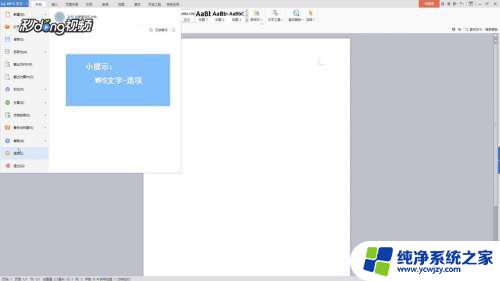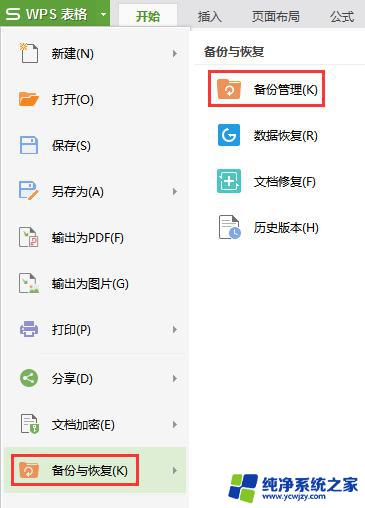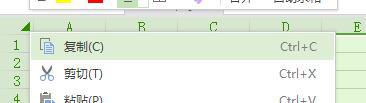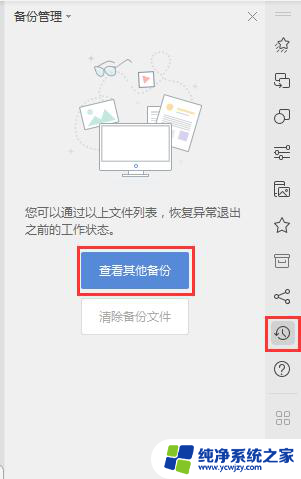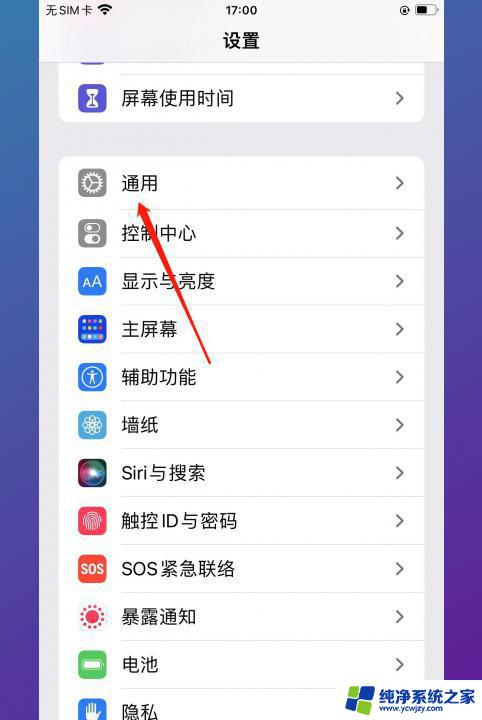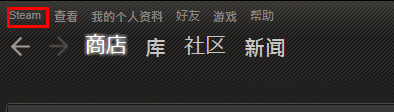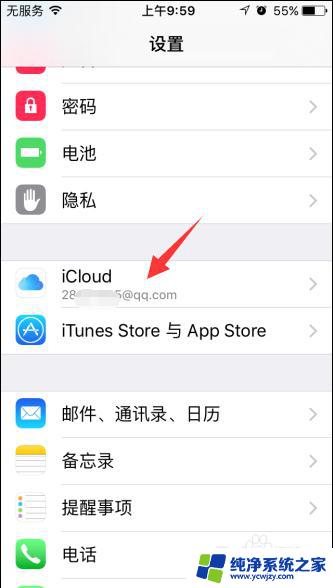wps如何恢复备份文档 如何使用wps恢复已备份的文档
更新时间:2023-10-23 11:52:53作者:jiang
wps如何恢复备份文档,如何恢复备份文档,如何使用WPS恢复已备份的文档,是许多人在使用WPS办公软件时常遇到的问题,当我们不小心删除或丢失了重要的文档时,备份文件成为了我们最后的救命稻草。WPS作为一款功能强大的办公软件,提供了便捷的备份与恢复功能,使我们能够轻松找回丢失的文件。本文将介绍如何利用WPS的备份功能来保护我们的文档,并详细阐述如何使用WPS来恢复已备份的文档,帮助大家解决备份与恢复问题,确保数据的安全和完整。

WPS有自动备份功能,文件如果有用WPS编辑过,建议第一时间查看WPS的备份管理
具体路径:打开WPS,点击WPS程序的左上角的WPS图标-备份与恢复-备份管理,弹框中点击“查看其他备份”,在打开的文件夹中找找同名文件
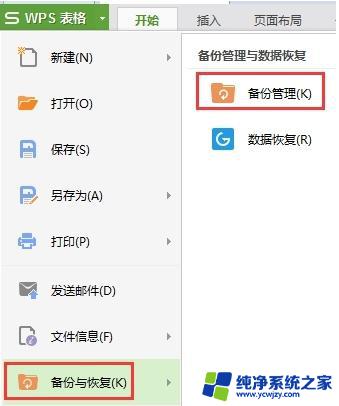
以上就是 WPS 如何恢复备份文档的全部内容,如果你碰到了同样的情况,可以参照小编的方法来处理,希望这能对你有所帮助。